首页 > 电脑教程
主编修复win10系统开启休眠功能的步骤【图】
2021-12-19 15:38:14 电脑教程
今天教大家一招关于win10系统开启休眠功能的操作方法,近日一些用户反映win10系统开启休眠功能这样一个现象,当我们遇到win10系统开启休眠功能这种情况该怎么办呢?我们可以第一步:点击Windows10系统【搜索图标】并在搜索框内输入“控制面板”并按回车。 第二步:在右上方【查看方式】选择大图标或小图标,并找到【电源选项】,单击【电源选项】。下面跟随小编脚步看看win10系统开启休眠功能详细的设置方法:
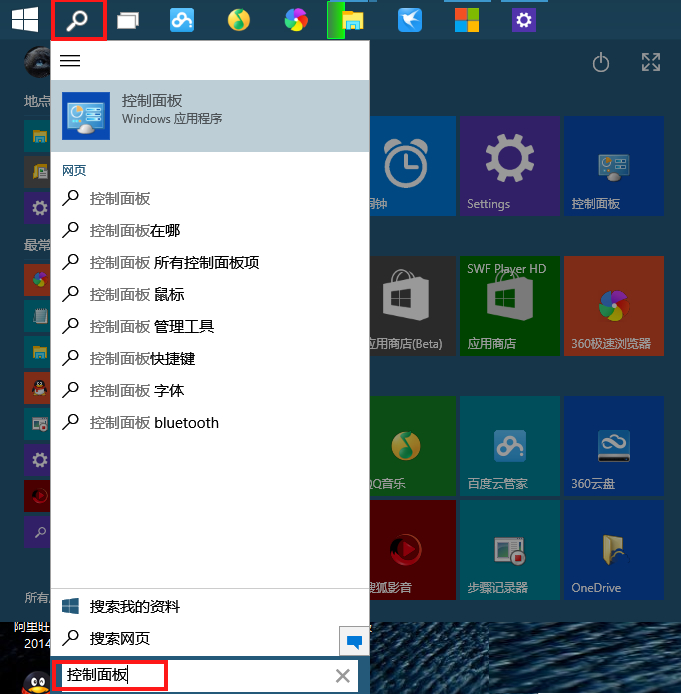
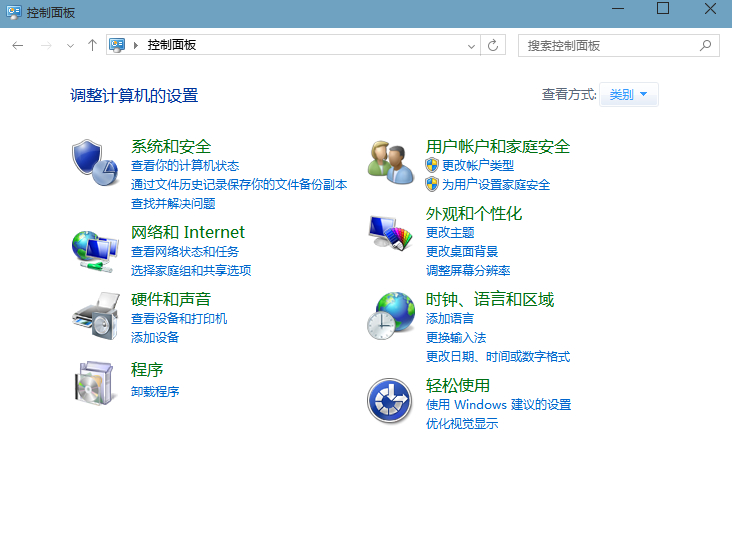
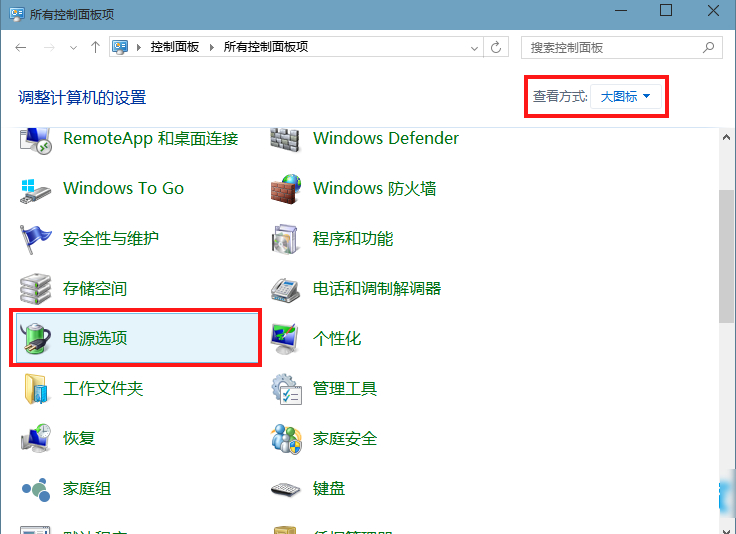
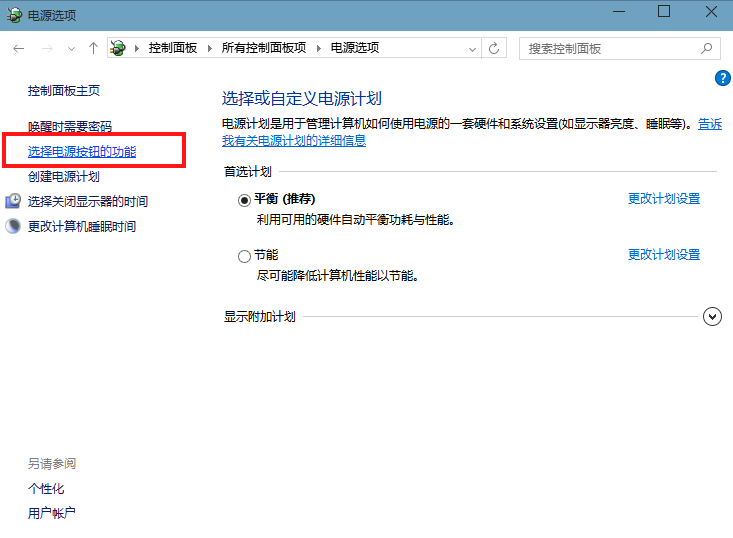
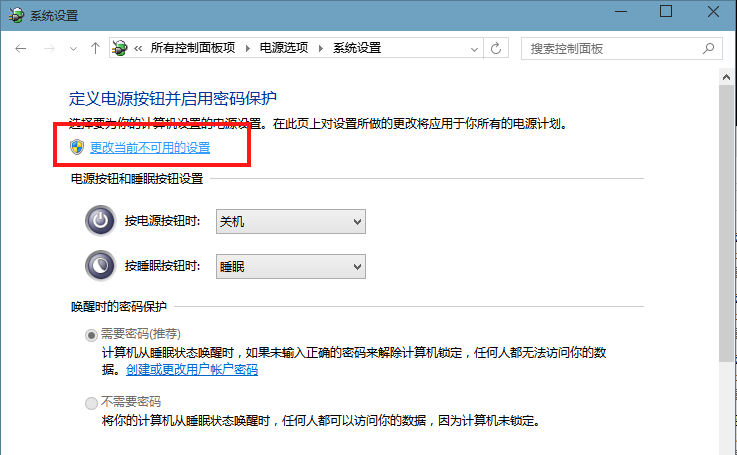
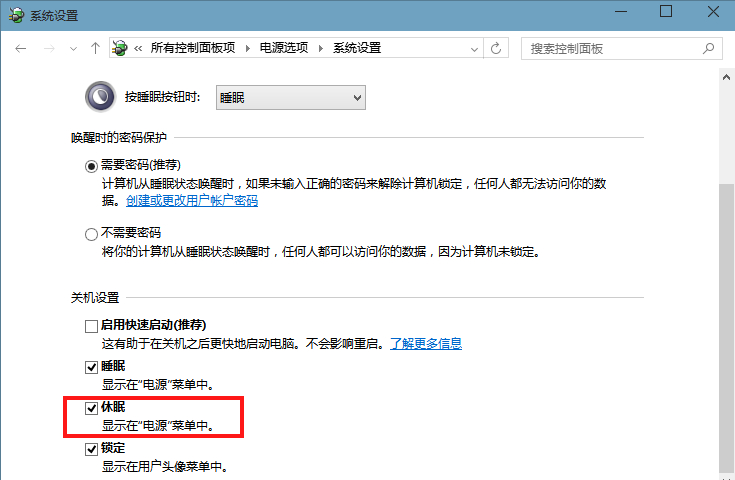
从工作原理来讲:
睡眠是将除了内存以外所有的电都停掉,使它耗电更少,因为内存存贮方式是“非记录式”的。而休眠是将内存里的所有内容转存到“记录式”的硬盘中后关闭所有电源,使它不再用电。
从性能上来讲:
睡眠模式没有转存的过程所以响应更快,但休眠不用电;休眠模式是作为睡眠模式的补充功能,是在电源不稳定或极低时为了保留当前系统工作状态的一种方案,一般会在用户进入睡眠后很长时间没有唤醒时才触发。(为什么要用休眠?因为我不想关机,因为下次开机我自己要点很多程序而且有些程序没有中途保存功能,写到一半的文章不想按保存,因为我懒~所以我要用休眠)。
休眠模式伤不伤硬盘?
只能告诉大家,每次休眠都会把内存里的东西存到硬盘上,你内存有多大,又用掉多少,这些都是浮动的,所以无法用是或否来回答大家。到底用不用还请自己判断咯!
好了!说完了,下面就是教大家如何开启Win10“休眠”模式了。
第一步:点击Windows10系统【搜索图标】并在搜索框内输入“控制面板”并按回车。↓
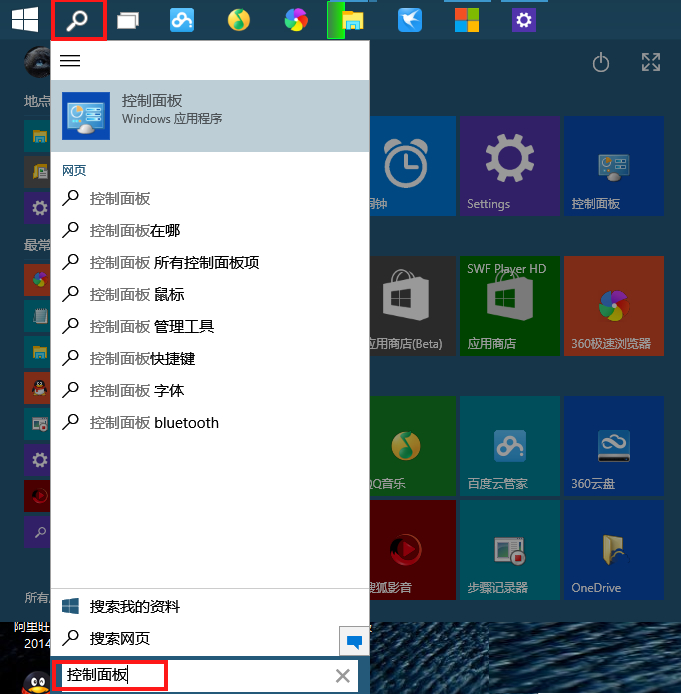
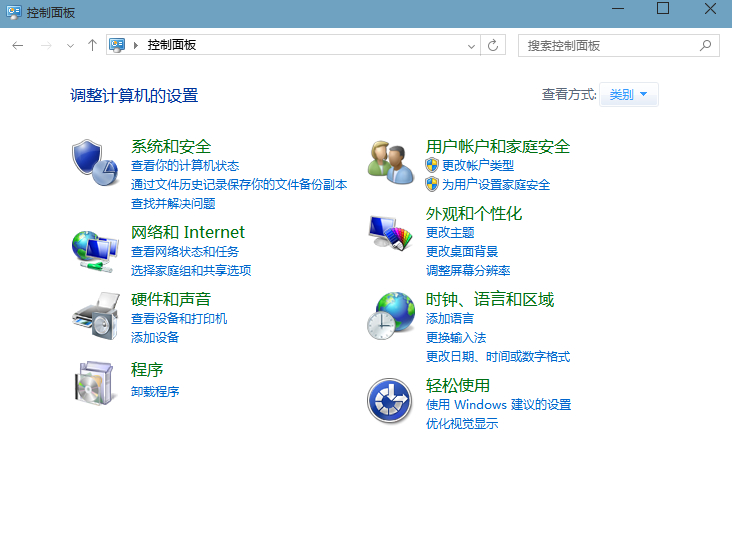
第二步:在右上方【查看方式】选择大图标或小图标,并找到【电源选项】,单击【电源选项】。↓
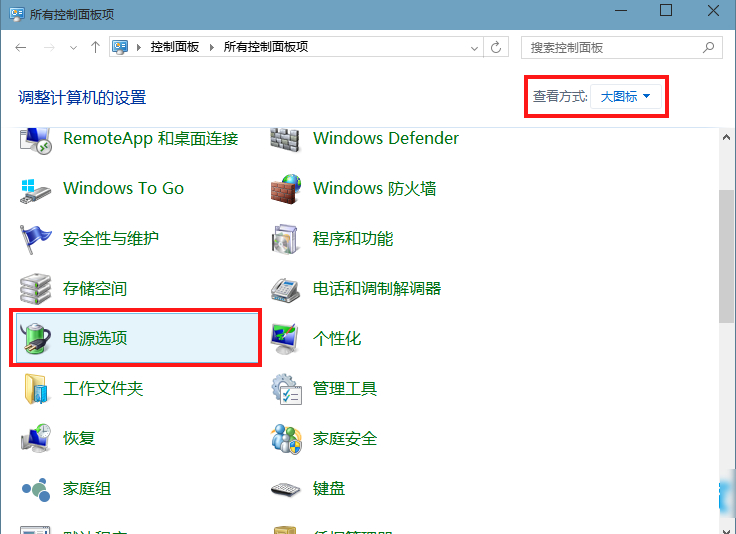
第三步:找到左侧链接选项中的【选择电源按钮的功能】,并单击。↓
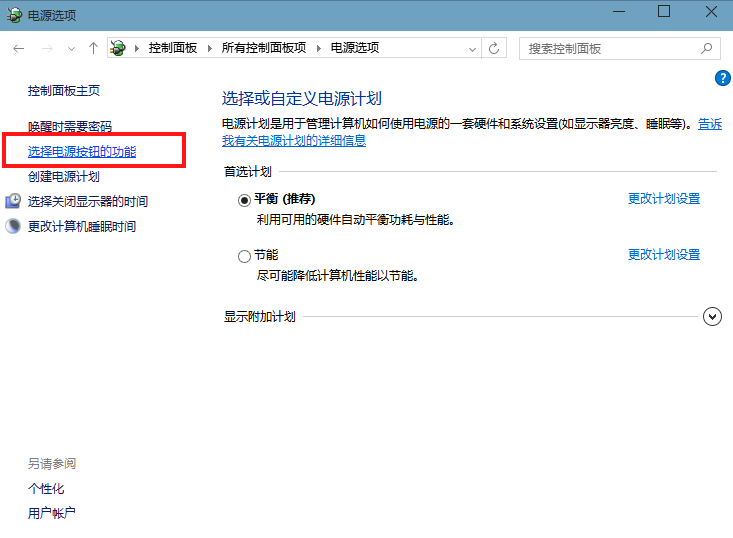
第四步:找到【更改当前不可用的设置】单击,单击后向下找到【休眠】并勾选,最后保存修改。↓
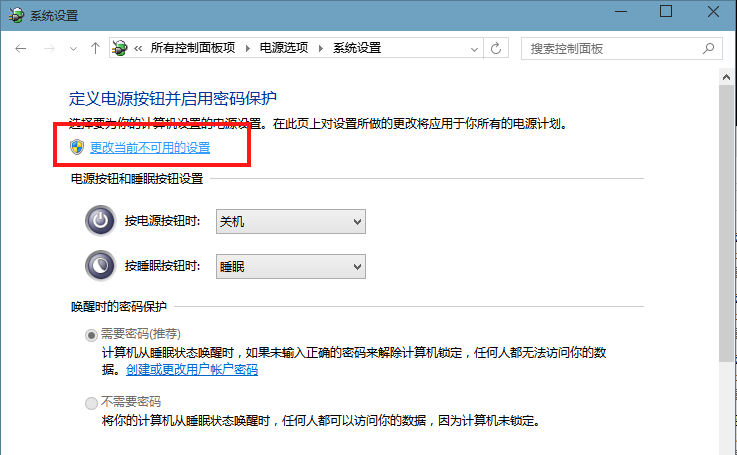
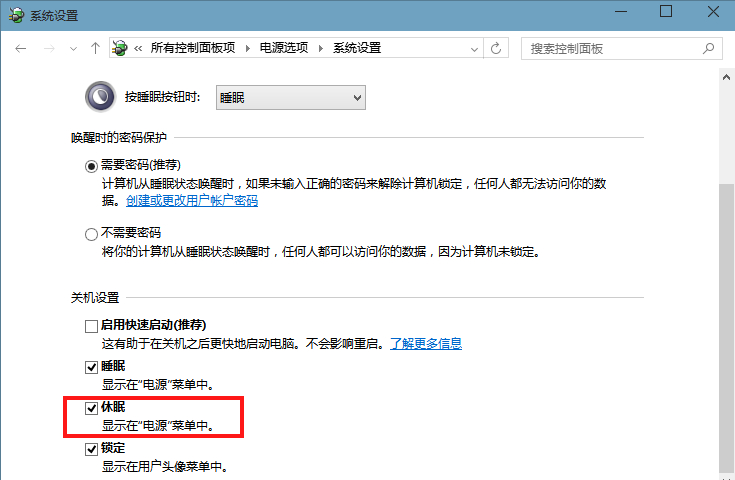
到这里本文关于win10系统开启休眠功能的操作方法就结束了,如果你的电脑也遇到了这种情况,可以试试上面的方法哦。更多相关教程,请继续关注我们。
相关教程推荐
- 2021-11-13 win7系统任务管理器,win7系统任务管理器服务暂缺
- 2021-12-05 win7休眠无法唤醒,win7休眠无法唤醒黑屏 bios
- 2021-12-18 电脑休眠设置win7,电脑休眠设置win8
- 2021-11-21 win7取消休眠,win7取消休眠 命令
- 2021-11-07 win7不能激活,win7不能激活的解决方法
- 2021-11-05 win7休眠时间,win7系统怎么设置系统休眠时间
- 2021-09-25 win7后缀名,win7后缀名不显示出来
- 2021-10-22 win7 休眠设置,win7休眠设置在哪里睡眠
- 2021-09-23 win7 设置休眠,win7设置休眠从不 但是还是会睡眠
- 2021-12-09 win7休眠设置,win7怎么设置休眠
热门教程